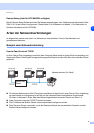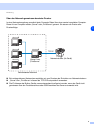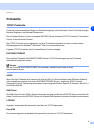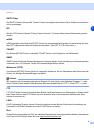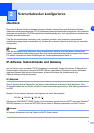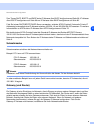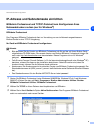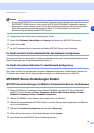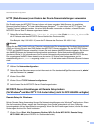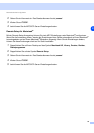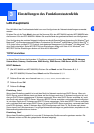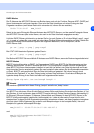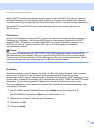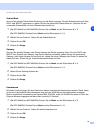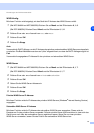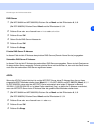Netzwerkdrucker konfigurieren
11
2
HTTP (Web-Browser) zum Ändern der Druck-/Scaneinstellungen verwenden
Die Einstellungen des MFC/DCP-Servers können mit einem normalen Web-Browser (wir empfehlen
Microsoft Internet Explorer
®
6.0 oder höher/Netscape Navigator
®
7.1 oder höher) mit HTTP (Hyper Text
Transfer Protocol) geändert werden. Um einen Web-Browser verwenden zu können, müssen Sie dem
MFC/DCP-Server eine IP-Adresse zugewiesen haben.
1
Geben Sie in Ihren Browser http://drucker_ip_adresse/ ein. (Wobei drucker_ip_adresse für
die IP-Adresse oder den MFC/DCP-Server-Namen des Druckers steht.)
Zum Beispiel: http://192.168.1.2/ (wenn die IP-Adresse des Druckers 192.168.1.2 ist)
Hinweis
Haben Sie die Datei „hosts“ auf Ihrem Computer verändert oder Sie verwenden das Domänen-Namensystem
(DNS), so können Sie auch den DNS-Namen des MFC/DCP-Servers eingeben. Da der MFC/DCP-Server
TCP/IP und NetBIOS-Namen unterstützt, können Sie auch dessen NetBIOS-Namen eingeben. Sie können
den NetBIOS-Namen der Netzwerkkonfigurationsliste entnehmen. Siehe Netzwerkkonfigurationsliste
drucken auf Seite 31 für Informationen zum Druck der Netzwerkkonfigurationsliste des MFC/DCP-Servers.
Der zugewiesene NetBIOS-Name besteht aus den ersten 15 Zeichen des Knotennamens und ist
standardmäßig als BRN_xxxxxx angezeigt, wobei xxxxxx für die letzten sechs Ziffern der Ethernet-Adresse
steht.
2
Wählen Sie Netzwerkkonfiguration.
3
Geben Sie einen Benutzernamen und ein Kennwort ein. Der standardmäßige Benutzername ist „admin“
und das Kennwort ist „access“.
4
Klicken Sie auf OK.
5
Klicken Sie auf TCP/IP-Adresse konfigurieren.
6
Jetzt können Sie die MFC/DCP-Server-Einstellungen ändern.
MFC/DCP-Server-Einstellungen mit Remote Setup ändern
(für Windows
®
und Mac OS
®
X 10.2.4 oder höher) (nicht für DCP-8065DN verfügbar)
Remote Setup für Windows
®
Mit der Remote Setup-Anwendung können Sie Netzwerkeinstellungen unter Windows
®
konfigurieren. Wenn
Sie die Anwendung öffnen, werden die Einstellungen Ihres Geräts automatisch auf Ihren Computer
heruntergeladen und auf dem Bildschirm angezeigt. Wenn Sie die Einstellungen ändern, können Sie diese
Änderungen direkt auf Ihr Gerät hochladen.
1
Klicken Sie auf Start, Alle Programme, Brother, MFL-Pro Suite MFC-XXXX, Remote Setup,
MFC-XXXX LAN (wobei XXXX für Ihr Gerätemodell steht).